ORA in PCX konvertieren
Konvertieren Sie ORA bilder in das PCX Format, bearbeiten und optimieren Sie bilder online und kostenlos.

Die ORA-Dateierweiterung steht für OpenRaster Image File, ein Format für den Austausch von Rastergrafiken mit Ebenen zwischen verschiedenen Softwareanwendungen. Im Jahr 2006 von Entwicklern von KDE und Krita vorgeschlagen, bietet OpenRaster eine offene Alternative zu proprietären Formaten wie Adobe PSD. Das Format enthält Bildebenen, Mischmodi und Metadaten in einem ZIP-Archiv, das XML- und PNG-Dateien umfasst. Hauptsächlich dient es der Interoperabilität zwischen verschiedenen Grafikeditoren, sodass komplexe Bilddaten plattformübergreifend geteilt und bearbeitet werden können.
Die PCX-Dateiendung, die für PiCture eXchange steht, ist ein Rasterbildformat, das im Jahr 1985 von ZSoft Corporation für die PC Paintbrush-Software entwickelt wurde. Es wurde zu einem der ersten weit verbreiteten DOS-Bildstandards und unterstützt Palette-indizierte Bilder von 2 bis 256 Farben sowie später echte Farbbilder (24-Bit). PCX-Dateien verwenden RLE (Run-Length Encoding)-Komprimierung, wodurch sie kleiner sind. Obwohl weitgehend durch Formate wie BMP, JPEG und PNG ersetzt, war PCX wegweisend in der frühen Computergrafik und wird noch von verschiedenen Bildbearbeitungsprogrammen unterstützt.
Beginnen Sie mit dem Hochladen einer ORA bild, indem Sie auf die Schaltfläche Datei auswählen klicken oder Ihre ORA-Datei per Drag & Drop hinzufügen.
Um die Konvertierung von ORA in PCX anzupassen, verwenden Sie die verfügbaren Tools, bevor Sie auf die Schaltfläche Konvertieren klicken.
Warten Sie ein paar Sekunden, bis der Konverter die harte Arbeit erledigt hat, dann laden Sie Ihre PCX-Datei herunter.
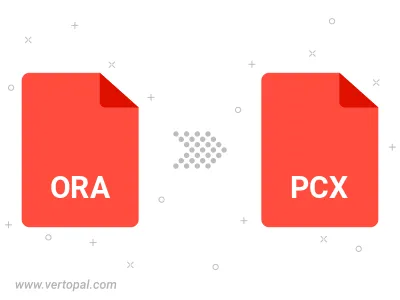
Befolgen Sie die unten stehenden Schritte, wenn Sie Vertopal CLI auf Ihrem macOS-System installiert haben.
cd zum ORA-Dateiort oder fügen Sie den Pfad zu Ihrer Eingabedatei hinzu.Befolgen Sie die unten stehenden Schritte, wenn Sie Vertopal CLI auf Ihrem Windows-System installiert haben.
cd zum ORA-Dateiort oder fügen Sie den Pfad zu Ihrer Eingabedatei hinzu.Befolgen Sie die unten stehenden Schritte, wenn Sie Vertopal CLI auf Ihrem Linux-System installiert haben.
cd zum ORA-Dateiort oder fügen Sie den Pfad zu Ihrer Eingabedatei hinzu.